Otvaranje aplikacije u novom prozoru u usluzi Microsoft Teams
Napomena: Neka iskustva detaljna ispod dostupna su samo u novim teams aplikacijama. Da biste saznali više, pogledajte članak Prebacivanje na novi Microsoft Teams.
Mnogo multitaska? U Teams klijentu za računare možete da otvorite aplikaciju u zasebnom prozoru da biste mogli da radite na nekoliko stvari odjednom. Ova funkcija je dostupna za većinu aplikacija koje uključuju lične mogućnosti aplikacije ili kartice.
Otvaranje lične aplikacije
Da biste pokrenuli aplikaciju u novom prozoru od početka:
-
Idite na ikonu lične aplikacije koju želite da otvorite, bilo da je to aplikacija zakačena sa leve strane usluge Teams ili se nalazi u okviru Još dodatih aplikacija

-
Kliknite desnim tasterom miša na ikonu aplikacije po izboru, a zatim izaberite stavku Otvori u novom prozoru

Da biste otvorili ličnu aplikaciju kada je već otvorena:
Potražite ikonu Otvori u novom prozoru 
Otvaranje kartice u novom prozoru
-
Idite na karticu po izboru kanala ili ćaskanja.
-
Kada se to završi, izaberite stavku Otvori u


Upravljanje prozorom aplikacije
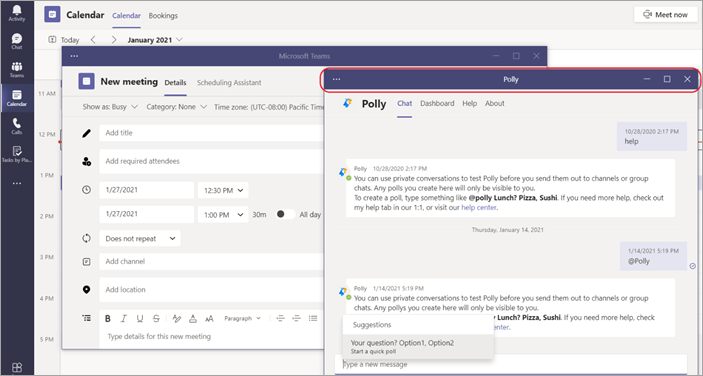
Kao i kod bilo kog prozora, u gornjem desnom uglu postoje kontrole koje vam omogućavaju da umanjite, uvećate i zatvorite prozor. Možete da izaberete i prevučete ugao umanjenog prozora da biste mu promenili veličinu ili da kliknete na naslovnu traku i pomerate ga dok ne dobijete prikaz koji vam je potreban za više zadataka.










